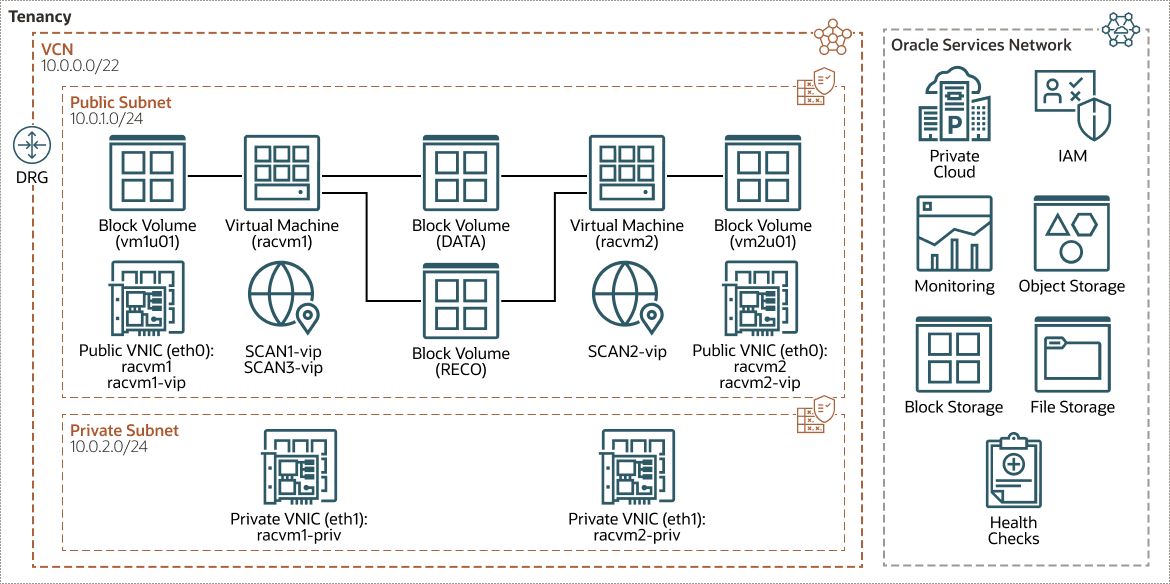Configurar IaaS para o Private Cloud Appliance
Configure sua rede, computação, armazenamento, sistema operacional e instale o Oracle Grid Infrastructure e o Software de Banco de Dados Oracle RAC antes de criar um Banco de Dados Oracle RAC no Oracle Private Cloud Appliance. A configuração IaaS no Private Cloud Appliance será semelhante à arquitetura a seguir.
Antes de criar a infraestrutura, revise estas suposições e considerações:
- Todos os nós (máquinas virtuais) em um ambiente Oracle RAC devem se conectar a pelo menos uma rede pública para permitir que usuários e aplicativos acessem o banco de dados.
- Além da rede pública, o Oracle RAC requer conectividade de rede privada usada exclusivamente para comunicação entre os nós e as instâncias de banco de dados em execução nesses nós.
- Ao usar o Oracle Private Cloud Appliance, somente uma interconexão de rede privada pode ser configurada. Esta rede é comumente referida como a interconexão. A rede de interconexão é uma rede privada que conecta todos os servidores no cluster.
- Além de acessar a IU do Enclave de Computação (CEUI), você também deve configurar a CLI do OCI em uma VM Bastion para executar os comandos usando o OCI em vez de confiar na CEUI.
As seções a seguir descrevem como criar construções de computação, rede e armazenamento em um sistema Private Cloud Appliance.
Configurar Armazenamento
O Oracle RAC utiliza o Oracle Automatic Storage Management (Oracle ASM) para obter acesso eficiente ao armazenamento compartilhado. O Oracle Automatic Storage Management (Oracle ASM) atua como o gerenciador de volumes clusterizado subjacente. Ele fornece ao administrador do banco de dados uma interface de gerenciamento de armazenamento simples que é consistente em todas as plataformas de servidor e armazenamento. Como um sistema de arquivos e gerenciador de volumes verticalmente integrado, criado especificamente para arquivos do Oracle Database, o Oracle Automatic Storage Management (Oracle ASM) fornece o desempenho de E/S bruta com o gerenciamento fácil de um sistema de arquivos.